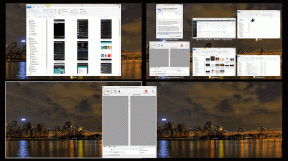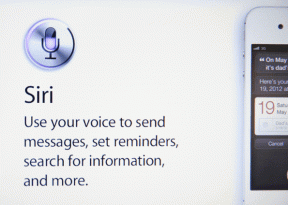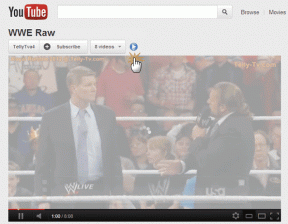Kaj je temni način v Yosemitu in kako ga vklopiti
Miscellanea / / February 14, 2022
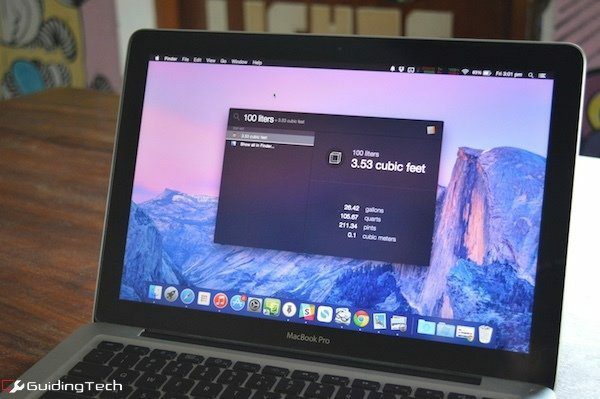
OS X Yosemite dobil zdravljenje z iOS 7. Vse je svetlo in veselo. Kaj pa, če je vaše srce hladno kot notranje jedro skale? Ali bolj praktično, svetli beli odtenki vam otežujejo delo, ko ste v okolju s šibko svetlobo. OS X ima odgovor v a Temni način.
Temni način obrne barve, vendar na zelo jabolčni način. Helvetica pisava je zdaj bela namesto črne in bele prosojne plasti so zamenjane s črnimi prosojnimi plastmi. Če želite izvedeti, kako omogočiti in prilagoditi ta način, preberite naprej.

Kako omogočiti temni način v Yosemitu
Korak 1: Odprto Sistemske nastavitve.
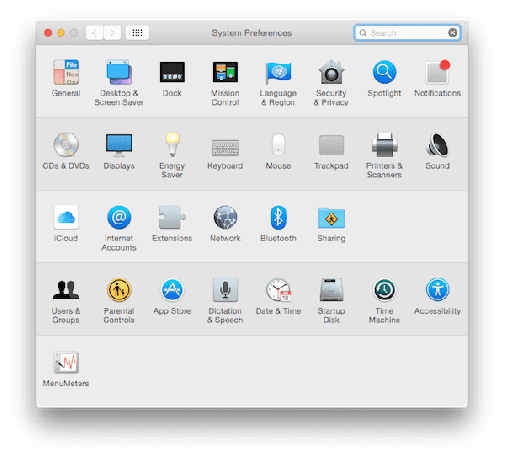
2. korak: Pojdi do General.
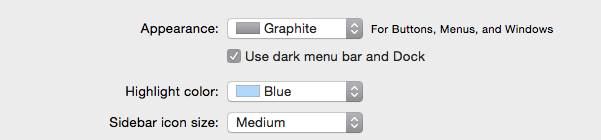
3. korak: Pod Videz možnost, boste videli možnost imenovano Uporabite temno menijsko vrstico in priklopno postajo.
To bo te elemente takoj preklopilo v temnejši odtenek.
Kaj se je spremenilo v temnem načinu?
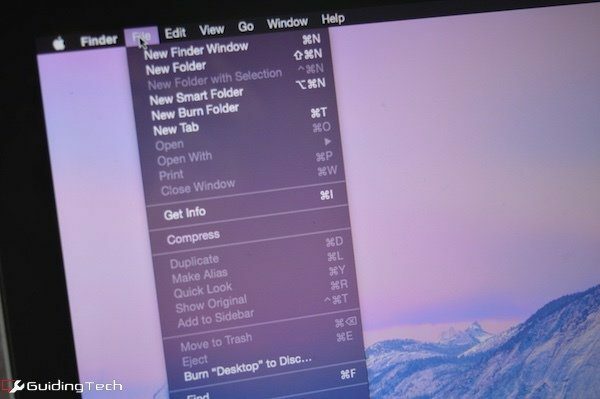
Se sprašujete, kaj točno dobi zdravljenje v temnem načinu? Besedilo v menijski vrstici se spremeni iz črne v belo, ozadje pa iz svetlo bele prosojne plasti v skoraj prozorno, sivkasto črno barvo. Če uporabljate zaslon, ki ni Retina, je lahko težko prebrati besedilo na prozornem ozadju, vendar ne skrbite, spodaj smo podrobno opisali popravek.

Dock dobi tudi temen način. Tu so učinki veliko bolj izraziti kot pri menijski vrstici. Ozadje je prosojno, vendar niti približno tako zmrznjeno. To olajša razločevanje ikon.
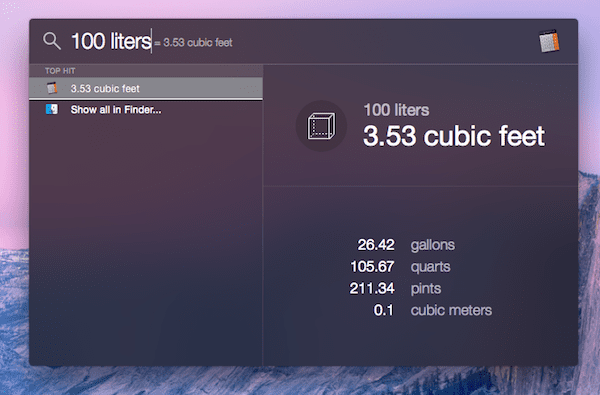
Iskanje v središču pozornosti dobi tudi obdelavo temnega načina in tako kot Dock ni niti približno tako prosojen kot menijska vrstica. Branje belega besedila sploh ni problem.
Preklopnik aplikacij dobi tudi temno obdelavo.
Temni način ni na voljo povsod: Čeprav želimo, da je temni način omogočen v aplikacijah, kot je Finder, ni. Razvijalci tretjih oseb lahko izkoristijo to funkcijo, če želijo. V prihodnosti bomo morda videli nekaj posebnih nastavitev aplikacije Dark Mode.
Dodatne nastavitve, ki dopolnjujejo temni način
Temni način je torej omejen, vendar poskusimo, da preostali del sistema dopolnjuje temno nastavitev.
O: Semafor naj bo grafit
Semaforji v Yosemitu so preveč pisani. Na istem General razdelku v Sistemske nastavitve meni, izberite Grafit iz spustnega menija poleg Videz.
B: Zmanjšajte preglednost in postanite resnično temni
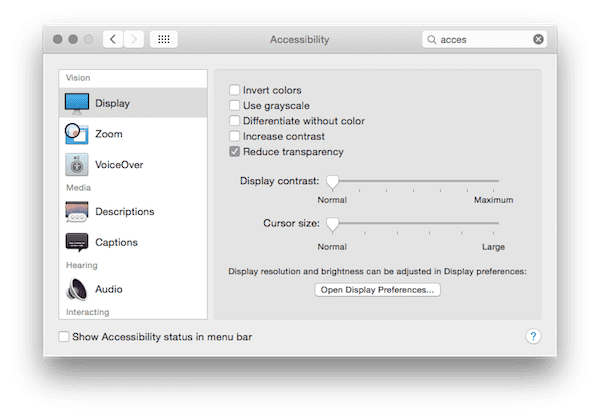
Od Dostopnost v Sistemske nastavitve preveri Zmanjšajte preglednost. To bo odstranilo prosojno plast iz menijske vrstice in drugih mest, kar opredeljuje videz Yosemiteja.
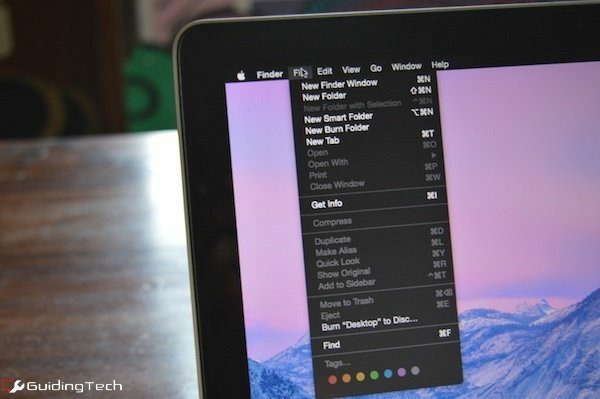
Ko vklopite to nastavitev, boste v menijski vrstici, priklopni postaji in še pomembneje, Finder in druge aplikacije, ki so imele prosojne naslovne vrstice, videli navaden črn trak.
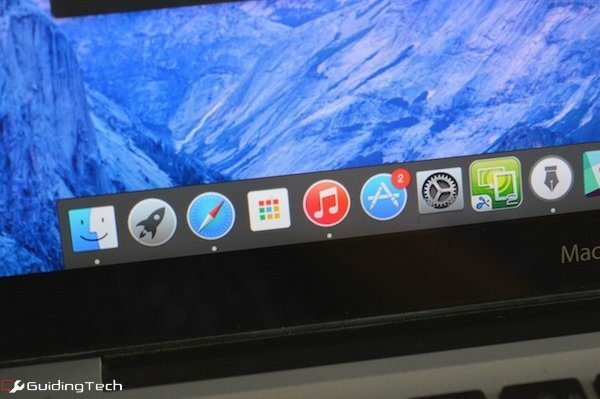
Temni način je videti epski, če imate MacBook Retina
Kot pravi zgodba, je bil Yosemite narejen za zaslon Retina in je videti slabše od vsega pod tem. Pisava Helvetica je na zaslonu Retina neverjetno ostra, na tistih, ki niso Retina, pa v redu.
Kaj pa, če imate zaslon brez Retina, vendar želite uživati v dobroti temnega načina? Preprosto, vklopite Zmanjšajte preglednost možnost, kot je navedeno zgoraj. To je velika razlika in dejansko naredi besedilo berljivo v menijih.
Kaj menite o temnem načinu?
Kaj menite o novem videzu Yosemiteja? Ali boste temni način uporabljali ves čas ali samo za tiste nočne podvige? Sporočite nam v spodnjih komentarjih.
Nazadnje posodobljeno 3. februarja 2022
Zgornji članek lahko vsebuje pridružene povezave, ki pomagajo podpirati Guiding Tech. Vendar to ne vpliva na našo uredniško integriteto. Vsebina ostaja nepristranska in pristna.